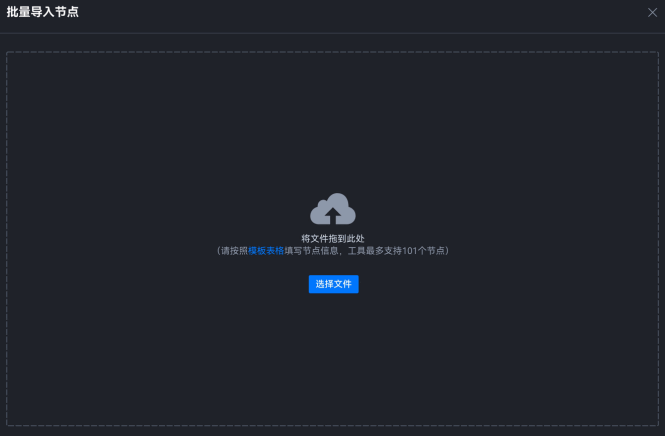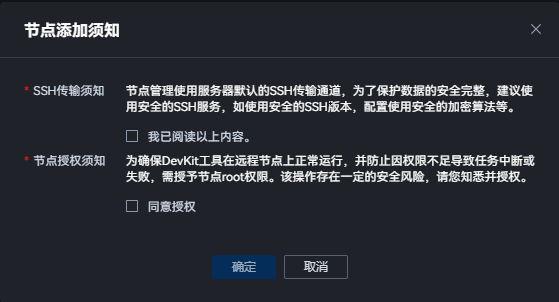Agent管理
前提条件
- 已安装部署鲲鹏DevKit。
- 若添加本机节点,需确保已开启sshd服务,否则会导致Agent节点添加失败。
操作步骤

- 最多可添加101个节点,包括安装鲲鹏DevKit的根节点,根节点添加后只可进行修改和删除操作。
- 以端口映射模式创建的Docker容器不能添加Agent节点,以Host模式创建的Docker容器可以添加Agent节点。
- 安装鲲鹏DevKit的节点和Agent节点之间的网络需连通,否则会导致Agent节点添加失败。
- 在页面右上方选择“
 > 通用设置 > Agent管理”,进入Agent节点管理界面。
> 通用设置 > Agent管理”,进入Agent节点管理界面。 - 添加Agent节点主要有以下两种方式:
- 批量导入:通过模板表格导入多个节点的信息。
- 添加节点:添加单个节点的节点信息。
在“添加节点”页面,参考表1输入相应信息后,单击“确定”进行节点添加。
图4 添加节点

若使用普通用户添加节点失败时,可将普通用户添加至wheel组(命令:usermod -G wheel userName)。
表1 添加节点参数说明 参数
说明
节点名称(可选)
输入节点名称。默认为Node+编号。名称需要满足如下要求:
- 只能由字母、数字、特殊字符(@#$%^&*()[]<>._-!~+空格)组成。
- 长度为1~32个字符。
安装路径(可选)
输入安装节点的绝对路径,默认为“/opt”,长度为1~4096个字符。
说明:输入的路径不能为“/home”,并且:
- 如果输入的路径属于root用户组,普通用户对各级路径应有可读(r)可执行(x)权限。
- 如果输入的路径属于devkit用户组,devkit用户对各级路径应有可读(r)可执行(x)权限。
SSH传输须知
证书管理使用服务器默认的SSH传输通道,为了保护数据的安全完整,建议使用安全的SSH服务,如使用安全的SSH版本,配置使用安全的加密算法等。
节点授权须知
为确保DevKit工具在远程节点上正常运行,并防止因权限不足导致任务中断或失败,需授予节点root权限(在Agent端对用户上传包进行压缩和解压,并对文件内容进行扫描和替换)。该操作存在一定的安全风险,请您知悉并授权。
服务器选择
可选“已有服务器”和“新增服务器”。
说明:- “已有服务器”可选择“目标服务器管理”中已添加的节点。
- 仅使用鲲鹏DevKit插件时可选。
节点IP
输入待安装节点的服务器IP地址。
端口
输入节点服务器SSH端口,默认为“22”。取值范围1~65535。
用户名
输入登录节点服务器的用户名,默认为“root”。
说明:为保证SSH通道安全,建议您使用普通用户进行节点的安装部署。
认证方式
选择认证方式。可选择:
- 密码认证
- 密钥认证
说明:
选择“密钥认证”时需要在安装鲲鹏DevKit工具的服务器上设置SSH认证信息,详情请参见配置Linux公私钥。
密码
输入登录节点服务器的用户密码,密码长度限制为64个字符。
说明:- “认证方式”选择“密码认证”时显示该参数。
- 使用root用户安装的节点需要输入root口令,使用普通用户安装的节点需要输入用户口令和root口令。
- 仅VS Code插件端可使用记住密码功能。但为保证安全性,使用公共网络或公用计算机登录账户时请勿开启“记住密码”选项登录。
私钥文件
输入用于登录节点服务器的SSH私钥文件的绝对路径,例如:“/home/devkit/id_rsa”
说明:“认证方式”选择“密钥认证”时显示该参数。
密码短语(可选)
输入登录节点服务器的SSH私钥文件的口令。如果未配置SSH私钥口令可省略该参数。
说明:“认证方式”选择“密钥认证”时显示该参数。
- 此处以添加单个节点进行指纹验证为例,工具对导入的节点信息校验完成后,进入节点指纹验证页面,确认节点指纹无误后,单击“继续添加”。图5 指纹验证提示
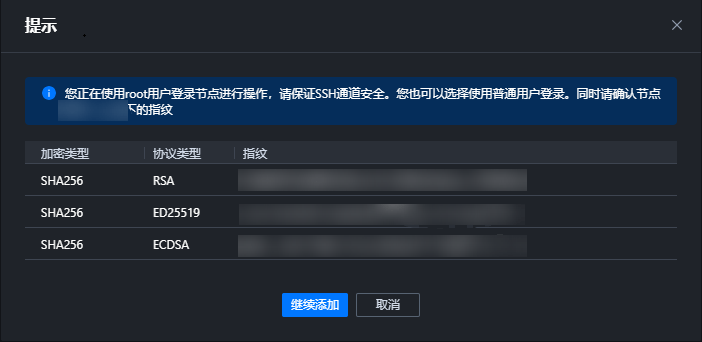

- 若获取指纹异常,则会导致节点添加失败,请在Web服务器安装ssh-keyscan工具。
- 如果节点添加失败,可在Web服务器上查看“/opt/DevKit/logs/agent_logs/”目录下以IP地址命名的日志文件,出现如下提示信息表示需要在节点服务器上手动关闭SELinux。
1"The SELinux enforcing mode is enabled on the server, which will cause a tool installation failure".
- 如果节点添加失败,提示类似“yum install -y xxx failed”报错信息,请参见配置操作系统Yum/APT/Zypper源进行处理。
- 添加完成后,可在选中节点右侧操作部分对Agent节点进行“修改”、“查看安装日志”或“删除”等操作,或单击“批量删除”按钮,选择需要删除的节点。
- 修改:修改节点名称。
- 查看安装日志:查看系统缺少的组件及对应处理意见,日志内容支持拷贝和下载,仅添加多节点的环境可以查看安装日志。
- 删除:删除时需要输入DevKit安装节点的用户密码。删除节点后,新建的分析任务将不再分析此节点,但仍可查看此节点历史分析报告。
- 批量删除:批量删除时,若有节点信息错误,将提示对应节点的错误信息,且会导致批量删除失败。